pr快捷键

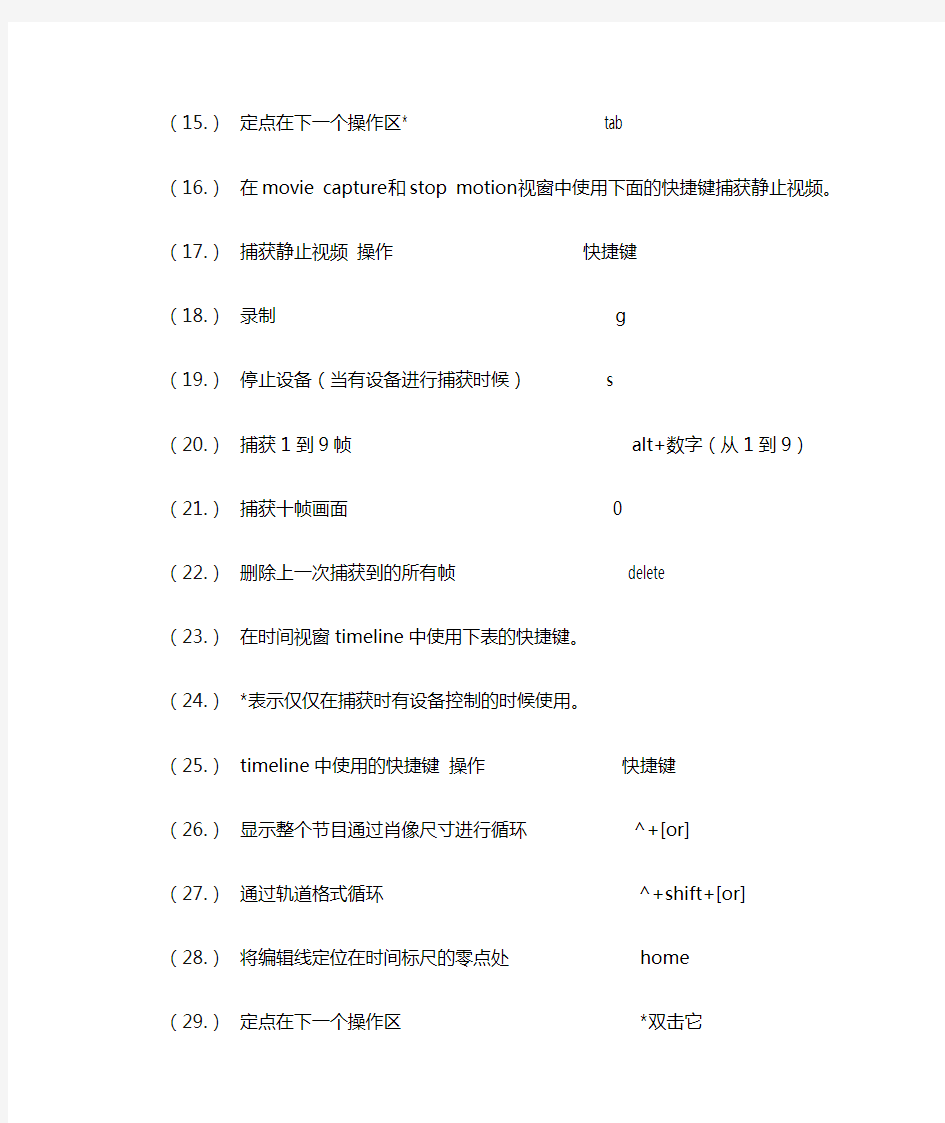
(1.)该作者的其他文章
(2.)博主推荐
(3.)pr-快捷键整理
(4.)adobe premiere快捷键整理
(5.)快捷键可以帮助我们有效提高效率,我们来看看视频处理软件premiere有哪些实用好用的快捷键。
一、premiere功能分类快捷键一览
在movie capture和stop motion视窗中,我们可以使用下面的快捷键捕获视频。
*表示仅仅在捕获时有设备控制的时候使用。
(6.)视频捕获操作快捷键
录制 g
停止 s
快速进带* f
倒带 r
定点在第一个操作区* esc
定点在下一个操作区* tab
(7.)
在movie capture和stop motion视窗中使用下面的快捷键捕获静止视频。
(8.)捕获静止视频操作快捷键
录制g
停止设备(当有设备进行捕获时候)s
捕获1到9帧alt+数字(从1到9)
捕获十帧画面0
删除上一次捕获到的所有帧 delete
(9.)
在时间视窗timeline中使用下表的快捷键。
*表示仅仅在捕获时有设备控制的时候使用。
(10.)timeline中使用的快捷键操作快捷键
显示整个节目通过肖像尺寸进行循环^+[or]
通过轨道格式循环^+shift+[or]
将编辑线定位在时间标尺的零点处 home
定点在下一个操作区*双击它
(11.)
在项目﹑箱﹑素材库或者时间线视窗中使用如下快捷键打开素材。
*表示选择choose file→preferences→general/still image命令对素材视窗进行设置。
(12.)打开素材操作快捷键
在选定的视窗中打开素材* 双击它
用素材视窗打开素材alt+双击它
(13.)
monitor﹑timeline﹑movie capture和素材视窗中使用下表中的快捷键控制走祯。
(14.)控制走帧操作快捷键
循环打开窗口^+tab
前进一帧2或方向键→
前进5帧 4或者shift+→
后退5帧3或者shift+←
到第一帧a或↑
到最后一帧s或者↓
到下一个编辑点^+shift+→
到上一个编辑点^+shift+←
(15.)
monitor﹑timeline﹑movie capture和素材视窗中使用如下快捷键控制编辑点。
(16.)控制编辑点操作快捷键预演enter
播放空格或者~
从编辑线的出点播放alt+~
从编辑线的入点播放 shift +~
快速播放按多次~或者l
从preroll到postroll两点处进行播放 ^+~
到下一个编辑点^+shift+→
到上一个编辑点^+shift+←
停止空格或者k
从入点到出点循环播放 ^+shift+~
倒播j或者^+ alt +~
刷新而不改变画面拖动时间标尺
浏览到所有效果(过渡﹑特殊和附加)alt+拖动时间标尺
使用可见的alpha浏览 alt+shift+拖动时间标尺
(17.)在monitor﹑timeline或者素材视窗中使用如下快捷键控制入点和出点。
(18.)控制入点和出点操作快捷键标记入点 i,e或者^+alt+↑ 标记出点o,r或者^+alt+↓ 消除入点 d
消除出点 f
同时消除入点和出点g
移动到入点q或者^+↑
移动到出点w或者^+↓
(19.)在monitor﹑timeline或视窗中使用如下快捷键控制帧的编辑。
(20.)控制帧的编辑操作快捷键激活当前视频目标轨道上的轨道 ^+加号
激活当前视频目标轨道下的轨道^+减号
激活当前音频目标轨道上的轨道 ^+shift+加号激活当前音频目标轨道下的轨道^+shift+减号到下一个编辑点^+shift+→
到上一个编辑点^+shift+←
波纹编辑中到一个帧的左边alt +←
波纹编辑中到一个帧的右边alt +→
波纹编辑中到5个帧的左边alt+ shift+← 波纹编辑中到5个帧的右边alt+ shift+→ 滚动编辑中到一个帧的左边alt +↑
滚动编辑中到一个帧的右边alt +↓
滚动编辑中到5个帧的左边al t shift+↑ 滚动编辑中到5个帧的右边alt shift+↓ 更新源素材或者素材视窗来适合 t
(21.)在monitor窗中编辑使用如下快捷键控制素材的浏览。
(22.)控制素材浏览操作快捷键在源素材和节目视图中拖动esc
在节目中插入原始图像,(逗号)在节目中代替原始图像。(句号)节目外lift /
从菜单中除去原始素材浏览视图 + control + backspace
(23.)重新整理的premiere快捷键(完全)
在Movie Capture和Stop Motion视窗中使用下面的快捷键,如表1所示:
表1 视频捕获
操作快捷键
录制G
停止S
快速进带*F
倒带R
定点在第一个操作区*Esc
定点在下一个操作区*Tab
*表示仅仅在捕获时有设备控制的时候使用。
在Movie Capture和Stop Motion视窗中使用下面的快捷键,如表2所示:
表2 捕获静止视频
操作快捷键
录制G
停止设备(当有设备进行捕获时候)S
捕获1到9帧Alt+数字(从1到9)
捕获十帧画面0
删除上一次捕获到的所有帧Delete
在时间视窗中使用的快捷键,如表3所示:
表3 Timeline中使用的快捷键
操作快捷键
设定时间线的区域拖动放缩工具
显示整个节目通过肖像尺寸进行循环^+[Or]
通过轨道格式循环^+Shift+[Or]
将编辑线定位在时间标尺的零点处Home
定点在下一个操作区*双击它
在项目、箱、素材库或者时间线视窗中使用,如表4所示:
表4 打开素材
在选定的视窗中打开素材*双击它
用素材视窗打开素材Alt+双击它
*表示,选择choose File→Preferences→Gene ral/Still Image命令对素材视窗纪行设置。
Monitor、Timeline、Movie Capture和素材视窗中使用快捷键,如表5所示:
表5 控制走帧
操作快捷键
循环打开窗口^+Tab
前进一帧2或方向键→
前进5帧4或者Shift+→
后退5帧3或者Shift+←
到第一帧A或↑
到最后一帧S或者↓
到下一个编辑点^+Shift+→
到上一个编辑点^+Shift+←
Monitor、Timeline、Movie Capture和素材视窗中使用快捷键,如表6所示:
表6 控制编辑点
预演Enter
播放空格或者~
从编辑线的出点播放Alt+~
从编辑线的入点播放Shift +~
快速播放按多次~或者L
从Preroll到Postroll两点处进行播放^+~
到下一个编辑点^+Shift+→
到上一个编辑点^+Shift+←
停止空格或者K
从入点到出点循环播放^+Shift+~
倒播J或者^+ Alt +~
刷新而不改变画面拖动时间标尺
浏览到所有效果(过渡、特殊和附加)Alt+拖动时间标尺
使用可见的Alpha浏览Alt+Shift+拖动时间标尺
在Monitor、Timeline或者素材视窗中使用快捷键,如表7所示:
表7 控制入点和出点
操作快捷键
标记入点I,E或者^+Alt+↑
标记出点O,R或者^+Alt+↓
消除入点D
消除出点F
同时消除入点和出点G
移动到入点Q或者^+↑
移动到出点W或者^+↓
在Monitor、Timeline或视窗中使用快捷键,如表8所示:
表8 控制帧的编辑
操作快捷键
激活当前视频目标轨道上的轨道^+加号
激活当前视频目标轨道下的轨道^+减号
激活当前音频目标轨道上的轨道^+Shift+加号
激活当前音频目标轨道下的轨道^+Shift+减号
到下一个编辑点^+Shift+→
到上一个编辑点^+Shift+←
波纹编辑中到一个帧的左边Alt +←
波纹编辑中到一个帧的右边Alt +→
波纹编辑中到5个帧的左边Alt+ Shift+←
波纹编辑中到5个帧的右边Alt+ Shift+→
滚动编辑中到一个帧的左边Alt +↑
滚动编辑中到一个帧的右边Alt +↓
滚动编辑中到5个帧的左边Alt Shift+↑
滚动编辑中到5个帧的右边Alt Shift+↓
更新源素材或者素材视窗来适合T
在Monitor窗中编辑使用的快捷键,如表9所示:
表9 控制素材的浏览
操作快捷键
在源素材和节目视图中拖动Esc
在节目中插入原始图像,(逗号)
在节目中代替原始图像。(句号)
节目外Lift/
从菜单中除去原始素材浏览视图+ Control + Backspace
在Timeline中进行编辑使用的快捷键,如表10所示:
表10 在Timeline进行编辑
操作快捷键
循环显示时间模式^+点击时间标尺
将工作区设置为当前视窗的时间范围双击工作区
将工作区设置为连续的素材Alt +单击工作区
设置工作区的开始^+ Shift+单击工作区
设置工作区在编辑线处开始Alt + [
设置工作区的结尾^+ Alt +单击工作区
(续表)
操作快捷键
设置工作区在编辑线处结尾Alt + ]
编辑过渡效果双击过渡效果
自定义过渡效果(能提供的情况下)Alt +双击过渡效果
往左轻微移动整个素材选择素材,按住←
往右轻微移动整个素材选择素材,按住→
往左轻微移动素材的5个帧选择素材,按住Shift+←
往右轻微移动素材的5个帧选择素材,按住Shift+→
滑行(slip)素材往左一个帧画面选择素材,按住^+ Alt +←
滑行素材往右一个帧画面选择素材,按住^+ Alt +→
滑行素材往左5个帧画面选择素材,按住Alt + Shift+←
滑行素材往右5个帧画面选择素材,按住Alt + Shift+→
滑动(slide)素材往左一个帧画面选择素材,按住Alt +←
滑动素材往右一个』 嫜≡袼夭模 醋 lt +→
滑动素材往左5个帧画面选择素材,按住Alt + Shift+←
滑动素材往右5个帧画面选择素材,按住Al t + Shift+→
删除一个素材选择素材,按住空格
删除一个素材和它连接的视频或者音频选择素材,按住Shift+空格
使用Ripple删除工具选择素材,按住Alt + Backspace
删除一个素材的Preview file选择素材,按住^+ Backspace
删除Timeline中所有的Preview files按住^+ Alt + Shift,然后双击工作区
注意:使用滑行和滑动需要素材的入点和出点以外有多余的胶片。
在Monitor、Timeline或者素材视窗中使用快捷键,使用标记(markers),如表11所示:
表11 控制标记
操作快捷键
在编辑线处设置有标号的标记^+ Alt +数字
在编辑线处设置没有标号的标记*(键盘上的星号)或者^+ Alt + =
在鼠标处设置有标号的标记(在Timeline中)Shift+ 0 到9数字(主键盘)在鼠标处设置没有标号的标记(在Timeline中)Shift+*(键盘上的星号)
到下一个标记^+→
到前一个标记^+←
到有标号的标记^+数字
清除一个标记到标记处,^+ Alt +C
清除所有的标记^+ Alt +Shift
当使用某一个工具的时候,按住下面的快捷键来激活相关工具,如表12所示:表12 Timeline中拖动编辑线
操作激活的相应操作快捷键
选择除了选择工具^
设置入点任何^+Shift
设置出点Alt
设置出点任何^+ Alt
设置出点Alt
放大ZoomAlt
Ripple编辑选择Alt
滚动编辑Alt
滚动编辑选择Alt+Shift
边缘修剪(Edge Trim)Alt+Shift
连接取代工具选择^
软连接选择Shift
边缘修剪选择在Timeline中握住素材的边缘
块移动块选择工具Shift
块拷贝块选择工具Alt
选择轨道多轨道选择工具Shift
多剃刀工具剃刀工具Shift
滑行滑动Alt
滑动滑行Alt
渐进调整工具选择工具按住Shift,拖动渐进、透明度和摇移控制
添加默认的过渡效果选择工具^+ Alt+ Shift+点击Video 1A/1B中的过渡效果表13 修剪视图
在控制视窗和修剪模式中转换^+ T
到下一个编辑点^+Shift+→
到前一个编辑点^+Shift+←
修剪帧画面的左边←
修剪帧画面的右边→
修剪5个帧画面的左边Shift+←
修剪5个帧画面的右边Shift+→
(24.)表14 标题视窗
操作快捷键
提高文本的大小^+ Alt→
减少文本的大小^+ Alt←
提高文本大小数量为5^+ Alt+Shift+←
减少文本大小数量为5^+ Alt+Shift+→
提高Leading一个单位Alt+↓
降低Leading一个单位Alt+↑
提高Leading5个单位Alt+Shift+↓
降低Leading5个单位Alt+Shift+↑
提高/降低KerningAlt+→/ Alt+←
稍微移动物体向上,下,左右1个像素↑↓←→
稍微移动物体向上,下,左右5个像素Shift+↑,Shift+↓,Shift+←,Shift+→
设置背景为黑色B
设置背景为白色W
重设颜色和阴影到默认效果Z
打开draft模式或关闭~
在物体集合中高层的物体句号
在物体集合中低层的物体逗号
音频轨道中的拖动,按住如表15所示的工具激活另一个相关的工具:
表15 编辑音频
操作快捷键
摇移Alt + 拖动蓝色的摇移控制
精确的渐进拖动红色的渐进控制,连续拖动
精确的摇移Alt +拖动蓝色的摇移控制,连续的拖动
(25.)
Premiere快捷键一览表
Premiere快捷键一览表
timeline时间线上操作
Adobe After effects - 层和层动画ctrl+a :全选
Canopus常见问题总结
ctrl+c :拷贝
EDIUS 快捷键
ctrl+v :粘贴
数字视频和声音传输原理介绍ctrl+shift+v:将拷贝的剪辑适合粘贴到其它剪辑中DVStormXA与DVStorm2Pro详细对比表ctrl+alt+v:将拷贝的剪辑中的某一属性粘贴到其它剪辑中
八款MPEG编码软件对比评述+、- :时间单位缩放
专业音视频名词解释\:恢复上次时间单位
非线编系统常见的几种外部数字接口v: 移动剪辑工具
从HDV看视频信息的效率c:剪切、多层剪切
DIY非编工作室体验另一种数字生活n:剪切掉出入点{、}工具
Canopus DVStorm XA问题总结z:时间单位放大镜工具按alt缩小
DVD与HD DVD双格式光盘详解h:平移观看时间线。
非线性编辑系统主要工作原理及缺点空格键: 播放或停止
视频基础知识视频行业专业术语注释j: 倒放
ctrl+r持续时间
ctrl+shift+r:速度
按住shift在导航器中移动鼠标可实时找到某一剪辑。
m:选择并移动、虚拟剪接、单层全部位移、多层位移
home end 到全部剪接的开头与结尾
page up page down或是ctrl+shift+左右键:时间线到每一个剪接的开头与结尾
ctrl+t:修整模式可在monitor(监视器)中实时修整剪辑的出入点并带涟漪模式(随着剪
辑的缩放这个剪辑后面的文件跟着后移或前移)。
左右键:向前向后一帧
shift+左右键:向前向后五帧
ctrl+点击片断:多重选择
按住ctrl+shift+alt :带标示百分量的视、音频减弱工具
按住ctrl+alt移动视、音频锁定变为暂时解锁
shift+alt移动解锁的视、音频剪辑后出现链式图标,点击鼠标重新编组锁定视、音频。
ctrl+shift+alt+左右键:以五帧的变量改变剪辑的出入点但剪辑长度不变。
alt+退格键:涟漪模式删除剪辑
按住alt:在剪辑层前后出现代箭头的E在监视器中出现涟漪模式的外划帧
tab:隐藏转场之类的。。。。。
t:打开剪辑
i 设出入点
q w :到出入点
d f g: 清除出入点
标记:(选中剪辑)ctrl+alt+(0-9)
ctrl+左右键或ctrl+(0-9):寻找标记点
ctrl+shift+alt+c:清除选中剪辑全部标记点。
在ab轨中将时间线拖到两层之间ctrl+d键出现默认转场(淡出淡入)
双击转场击入设置按住shift移动鼠标客将转场出入点定格为同一转场画面方式
...........................................................
ctrl+tab出现monitor(监视器)栏,将剪辑以涟漪模式插入timeline轨道
将剪辑覆盖插入timeline轨道..
(26.)←→ 向后一帧、向前一帧
“=”放大时间线
“-”缩小时间线
“*”设置无编号标记
按住shift键的同时,+鼠标移动并拖动指针=自动吸附到标记点(及片尾处)
PS CS6 中所有工具的快捷键
一、工具箱(多种工具共用一个快捷键的可同时按【Shift】加此快捷键选取) 矩形、椭圆选框工具【M】 移动工具【V】 套索、多边形套索、磁性套索【L】 魔棒工具【W】 裁剪工具【C】 切片工具、切片选择工具【K】 喷枪工具【J】 画笔工具、铅笔工具【B】 像皮图章、图案图章【S】 历史画笔工具、艺术历史画笔【Y】 像皮擦、背景擦除、魔术像皮擦【E】 渐变工具、油漆桶工具【G】 模糊、锐化、涂抹工具【R】 减淡、加深、海棉工具【O】 路径选择工具、直接选取工具【A】 文字工具【T】 钢笔、自由钢笔【P】 矩形、圆边矩形、椭圆、多边形、直线【U】 写字板、声音注释【N】 吸管、颜色取样器、度量工具【I】
抓手工具【H】 缩放工具【Z】 默认前景色和背景色【D】 切换前景色和背景色【X】 切换标准模式和快速蒙板模式【Q】 标准屏幕模式、带有菜单栏的全屏模式、全屏模式【F】 跳到ImageReady3.0中【Ctrl】+【Shift】+【M】 临时使用移动工具【Ctrl】 临时使用吸色工具【Alt】 临时使用抓手工具【空格】 快速输入工具选项(当前工具选项面板中至少有一个可调节数字) 【0】至【9】 循环选择画笔【[】或【]】 建立新渐变(在”渐变编辑器”中) 【Ctrl】+【N】 二、文件操作 新建图形文件【Ctrl】+【N】 打开已有的图像【Ctrl】+【O】 打开为... 【Ctrl】+【Alt】+【O】 关闭当前图像【Ctrl】+【W】 保存当前图像【Ctrl】+【S】 另存为... 【Ctrl】+【Shift】+【S】
存储为网页用图形【Ctrl】+【Alt】+【Shift】+【S】 页面设置【Ctrl】+【Shift】+【P】 打印预览【Ctrl】+【Alt】+【P】 打印【Ctrl】+【P】 退出Photoshop 【Ctrl】+【Q】 三、编辑操作 还原/重做前一步操作【Ctrl】+【Z】 一步一步向前还原【Ctrl】+【Alt】+【Z】 一步一步向后重做【Ctrl】+【Shift】+【Z】 淡入/淡出【Ctrl】+【Shift】+【F】 剪切选取的图像或路径【Ctrl】+【X】或【F2】 拷贝选取的图像或路径【Ctrl】+【C】 合并拷贝【Ctrl】+【Shift】+【C】 将剪贴板的内容粘到当前图形中【Ctrl】+【V】或【F4】将剪贴板的内容粘到选框中【Ctrl】+【Shift】+【V】 自由变换【Ctrl】+【T】 应用自由变换(在自由变换模式下) 【Enter】 从中心或对称点开始变换(在自由变换模式下) 【Alt】限制(在自由变换模式下) 【Shift】 扭曲(在自由变换模式下) 【Ctrl】 取消变形(在自由变换模式下) 【Esc】
ps快捷键命令大全
只是为了完成任务,冒犯之处,请谅解,谢谢。 photoshop快捷键命令大全1 工具箱(多种工具共用一个快捷键的可同时按【Shift】加此快捷键选取) 矩形、椭圆选框工具【M】 裁剪工具【C】 移动工具【V】 套索、多边形套索、磁性套索【L】 魔棒工具【W】 喷枪工具【J】 画笔工具【B】 像皮图章、图案图章【S】 历史记录画笔工具【Y】 像皮擦工具【E】 铅笔、直线工具【N】 模糊、锐化、涂抹工具【R】 减淡、加深、海棉工具【O】 钢笔、自由钢笔、磁性钢笔【P】 添加锚点工具【+】 删除锚点工具【-】 直接选取工具【A】 文字、文字蒙板、直排文字、直排文字蒙板【T】 度量工具【U】 直线渐变、径向渐变、对称渐变、角度渐变、菱形渐变【G】 油漆桶工具【K】 吸管、颜色取样器【I】 抓手工具【H】 缩放工具【Z】 默认前景色和背景色【D】 切换前景色和背景色【X】 切换标准模式和快速蒙板模式【Q】 标准屏幕模式、带有菜单栏的全屏模式、全屏模式【F】 临时使用移动工具【Ctrl】 临时使用吸色工具【Alt】 临时使用抓手工具【空格】 打开工具选项面板【Enter】 快速输入工具选项(当前工具选项面板中至少有一个可调节数字) 【0】至【9】循环选择画笔【[】或【]】 选择第一个画笔【Shift】+【[】 选择最后一个画笔【Shift】+【]】 建立新渐变(在”渐变编辑器”中) 【Ctrl】+【N】 文件操作 新建图形文件【Ctrl】+【N】 用默认设置创建新文件【Ctrl】+【Alt】+【N】 打开已有的图像【Ctrl】+【O】
打开为... 【Ctrl】+【Alt】+【O】 关闭当前图像【Ctrl】+【W】 保存当前图像【Ctrl】+【S】 另存为... 【Ctrl】+【Shift】+【S】 存储副本【Ctrl】+【Alt】+【S】 页面设置【Ctrl】+【Shift】+【P】 打印【Ctrl】+【P】 打开“预置”对话框【Ctrl】+【K】 显示最后一次显示的“预置”对话框【Alt】+【Ctrl】+【K】 设置“常规”选项(在预置对话框中) 【Ctrl】+【1】 设置“存储文件”(在预置对话框中) 【Ctrl】+【2】 设置“显示和光标”(在预置对话框中) 【Ctrl】+【3】 设置“透明区域与色域”(在预置对话框中) 【Ctrl】+【4】 设置“单位与标尺”(在预置对话框中) 【Ctrl】+【5】 设置“参考线与网格”(在预置对话框中) 【Ctrl】+【6】 设置“增效工具与暂存盘”(在预置对话框中) 【Ctrl】+【7】 设置“内存与图像高速缓存”(在预置对话框中) 【Ctrl】+【8】 编辑操作 还原/重做前一步操作【Ctrl】+【Z】 还原两步以上操作【Ctrl】+【Alt】+【Z】 重做两步以上操作【Ctrl】+【Shift】+【Z】 剪切选取的图像或路径【Ctrl】+【X】或【F2】 拷贝选取的图像或路径【Ctrl】+【C】 合并拷贝【Ctrl】+【Shift】+【C】 将剪贴板的内容粘到当前图形中【Ctrl】+【V】或【F4】 将剪贴板的内容粘到选框中【Ctrl】+【Shift】+【V】 自由变换【Ctrl】+【T】 应用自由变换(在自由变换模式下) 【Enter】 从中心或对称点开始变换(在自由变换模式下) 【Alt】 限制(在自由变换模式下) 【Shift】 扭曲(在自由变换模式下) 【Ctrl】 取消变形(在自由变换模式下) 【Esc】 自由变换复制的象素数据【Ctrl】+【Shift】+【T】 再次变换复制的象素数据并建立一个副本【Ctrl】+【Shift】+【Alt】+【T】 删除选框中的图案或选取的路径【DEL】 用背景色填充所选区域或整个图层【Ctrl】+【BackSpace】或【Ctrl】+【Del】用前景色填充所选区域或整个图层【Alt】+【BackSpace】或【Alt】+【Del】弹出“填充”对话框【Shift】+【BackSpace】 从历史记录中填充【Alt】+【Ctrl】+【Backspace】 图像调整 调整色阶【Ctrl】+【L】 自动调整色阶【Ctrl】+【Shift】+【L】 打开曲线调整对话框【Ctrl】+【M】 在所选通道的曲线上添加新的点(…曲线?对话框中) 在图象中【Ctrl】加点按
pr快捷键详细讲解
Timeline时间线上操作 ctrl+a :全选 ctrl+c :拷贝 ctrl+v :粘贴 ctrl+shift+v:将拷贝的剪辑适合粘贴到其它剪辑中 ctrl+alt+v:将拷贝的剪辑中的某一属性粘贴到其它剪辑中 +、- :时间单位缩放 :恢复上次时间单位 v: 移动剪辑工具 c :剪切、多层剪切 n :剪切掉出入点{、}工具 z:时间单位放大镜工具按alt缩小 h:平移观看时间线。 空格键: 播放或停止 j: 倒放 ctrl+r持续时间 ctrl+shift+r:速度 按住shift在导航器鼠标可实时找到某一剪辑。 m:选择并移动、虚拟剪接、单层全部位移、多层位移 home end 到全部剪接的开头与结尾 page up page down或是ctrl+shift+左右键:时间线到每一个剪接的开头与结尾 ctrl+t:修整模式可在monitor(监视器)中实时修整剪辑的出入点并带涟漪模式(随着剪辑的缩放这个剪辑后面的文件跟着后移或前移)。 左右键:向前向后一帧 shift+左右键:向前向后五帧 ctrl+点击片断:多重选择 按住ctrl+shift+alt :带标示百分量的视、音频减弱工具 按住ctrl+alt移动视、音频锁定变为暂时解锁 shift+alt移动解锁的视、音频剪辑后出现链式图标,点击鼠标重新编组锁定视、音频。 ctrl+shift+alt+左右键:以五帧的变量改变剪辑的出入点但剪辑长度不变。 alt+退格键:涟漪模式删除剪辑 按住alt:在剪辑层前后出现代箭头的E在监视器中出现涟漪模式的外划帧 tab:隐藏转场之类的。。。。。 t:打开剪辑 i o:设出入点 q w :到出入点 d f g: 清除出入点 标记:(选中剪辑)ctrl+alt+(0-9) ctrl+左右键或ctrl+(0-9):寻找标记点 ctrl+shift+alt+c:清除选中剪辑全部标记点。 在ab轨中将时间线拖到两层之间ctrl+d键出现默认转场(淡出淡入) 双击转场击入设置按住shift移动鼠标客将转场出入点定格为同一转场画面方式
最完整的PS快捷键大全(绝对经典)。
最完整的PS快捷键大全(绝对经典)。.txt48微笑,是春天里的一丝新绿,是骄阳下的饿一抹浓荫,是初秋的一缕清风,是严冬的一堆篝火。微笑着去面对吧,你会感到人生是那样温馨。最完整的PS快捷键大全(绝对经典)。 快速恢复默认值 有些不擅长Photoshop的朋友为了调整出满意的效果真是几经周折,结果发现还是原来的默认效果最好,这下傻了眼,后悔不该当初呀!怎么恢复到默认值呀?试着轻轻点按选项栏上的工具图标,然后从上下文菜单中选取“复位工具”或者“复位所有工具”。 1、 单独常用的快捷键。 ? ESC取消操作 ? 双击Photoshop的背景空白处打开文件 ? F12 恢复为初始图像 ? 选择工具的快捷键 选框-M 移动-V 套索-L 魔棒-W 喷枪-J 画笔-B 铅笔-N 橡皮图章-S 历史记录画笔-Y 橡皮擦-E 模糊-R 减淡-O 钢笔-P 文字-T 度量-U 渐变-G 油漆桶-K 吸管-I 抓手-H 缩放-Z 默认前景和背景色-D 切换前景和背景色-X 编辑模式切换-Q 显示模式切换-F 另外,如果我们按住Alt键后再单击显示的工具图标,或者按住Shift键并重复按字母快捷键则可以循环选择隐藏的工具。 ? 获得精确光标 按Caps Lock键可以使画笔和磁性工具的光标显示为精确十字线,再按一次可恢复原状。 ? 按Tab键可切换显示或隐藏所有的控制板(包括工具箱),如果按Shift+Tab则工具箱不受影响,只显示或隐藏其他的控制板。 2、 与shift一起使用的快捷键。(shift多数表示处于某种状态) ? 按Shift时可画出正圆和方形的选区、图形、直线。 ? 按Shift时可画出垂直、水平和45度的直线 ? 按Shitf时可用鼠标垂直、水平和45度的移动对象 ? 按Shift时可快速的移动对象 ? 按Shift+“选区工具”可增加选区,Alt+“选区工具”可减少选区 ? 按Shift+Alt时可画出以某点为中心的正圆和正方形。
pr快捷键
(1.)该作者的其他文章 (2.)博主推荐 (3.)pr-快捷键整理 (4.)adobe premiere快捷键整理 (5.)快捷键可以帮助我们有效提高效率,我们来看看视频处理软件premiere有哪些实用好用的快捷键。 一、premiere功能分类快捷键一览 在movie capture和stop motion视窗中,我们可以使用下面的快捷键捕获视频。 *表示仅仅在捕获时有设备控制的时候使用。 (6.)视频捕获操作快捷键 录制 g 停止 s 快速进带* f 倒带 r 定点在第一个操作区* esc 定点在下一个操作区* tab (7.) 在movie capture和stop motion视窗中使用下面的快捷键捕获静止视频。 (8.)捕获静止视频操作快捷键 录制g 停止设备(当有设备进行捕获时候)s 捕获1到9帧alt+数字(从1到9) 捕获十帧画面0 删除上一次捕获到的所有帧 delete (9.) 在时间视窗timeline中使用下表的快捷键。 *表示仅仅在捕获时有设备控制的时候使用。 (10.)timeline中使用的快捷键操作快捷键 显示整个节目通过肖像尺寸进行循环^+[or] 通过轨道格式循环^+shift+[or] 将编辑线定位在时间标尺的零点处 home 定点在下一个操作区*双击它 (11.) 在项目﹑箱﹑素材库或者时间线视窗中使用如下快捷键打开素材。 *表示选择choose file→preferences→general/still image命令对素材视窗进行设置。 (12.)打开素材操作快捷键 在选定的视窗中打开素材* 双击它 用素材视窗打开素材alt+双击它 (13.) monitor﹑timeline﹑movie capture和素材视窗中使用下表中的快捷键控制走祯。
PS CS6快捷键大全
Adobe? Photoshop? CS6 键盘快捷键 应用程序菜单 命令快捷键 文件 新建... Ctrl+N 打开... Ctrl+O 在Bridge 中浏览... Alt+Ctrl+O Shift+Ctrl+O 在Mini Bridge 中浏览... 打开为... Alt+Shift+Ctrl+O 打开为智能对象... 最近打开文件> 清除最近的文件列表 关闭Ctrl+W 关闭全部Alt+Ctrl+W 关闭并转到Bridge... Shift+Ctrl+W 存储Ctrl+S 存储为... Shift+Ctrl+S Alt+Ctrl+S 签入... 存储为Web 所用格式... Alt+Shift+Ctrl+S 恢复F12 置入... 导入> 变量数据组... 视频帧到图层... 注释... WIA 支持... 导出> 数据组作为文件... Zoomify... 路径到Illustrator... 渲染视频... 自动> 批处理... PDF 演示文稿...
创建快捷批处理... 裁剪并修齐照片 联系表II... Photomerge... 合并到HDR Pro... 镜头校正... 条件模式更改... 限制图像... 脚本> 图像处理器... 删除所有空图层 拼合所有蒙版 拼合所有图层效果 将图层复合导出到PDF... 图层复合导出到WPG... 图层复合导出到文件... 将图层导出到文件... 脚本事件管理器... 将文件载入堆栈... 统计... 载入多个DICOM 文件... 浏览... 文件简介... Alt+Shift+Ctrl+I 打印... Ctrl+P 打印一份Alt+Shift+Ctrl+P 前进一步Shift+Ctrl+Z 后退一步Alt+Ctrl+Z 渐隐... Shift+Ctrl+F 剪切Ctrl+X F2 拷贝Ctrl+C F3 合并拷贝Shift+Ctrl+C 粘贴Ctrl+V F4 选择性粘贴> 原位粘贴Shift+Ctrl+V 贴入Alt+Shift+Ctrl+V 外部粘贴
关于QQ聊天的全部键盘快捷键
关于QQ聊天的全部键盘快捷键(要全的啊,谢谢) Ctrl + A 全选 Ctrl + B 整理收藏夹 Ctrl + C 复制 Ctrl + D 删除/添加收藏 (在Word中是修改选定字符格式,在IE及傲游中是保存为收藏) Ctrl + E 搜索助理在Word中是段落居中 Ctrl + F 查找 Ctrl+ G 在Word中是定位 Ctrl + H 历史记录 在Word中是替换 Ctrl + I 收藏夹 Ctrl + J IE7.0里的源 Ctrl + K 在Word中是插入链接 Ctrl + L =Ctrl+O 打开 Ctrl + M 网页搜索框中的确定(等于回车)在Word中是调整整段缩进Ctrl + N 新窗口Ctrl + P 打印在Word中是等于Ctrl+Shift+F12 Ctrl + R 刷新在Word中可使段落右对齐 Ctrl + S 保存Ctrl+T IE7.0打开新选项卡 Ctrl+U 在Word中是给所选内容加下划线 Ctrl + V 粘贴 Ctrl + W 关闭当前窗口 Ctrl + X 剪切 Ctrl + Y 恢复上一步操作 Ctrl + Z 撤消上一步操作 F1 帮助 F2 重命名 F3 搜索 F4 显示“我的电脑”和“Windows 资源管理器”中的“地址”栏列表。
F5 刷新 F6 在窗口或桌面上循环切换屏幕元素。 F7 DoS下专用功能 F8 Windows 启动选项 F9 Excel 中计算公式 F10 激活菜单栏(当可用时) F11 切换全屏 F12 Word 里另存文档 Windows键打开开始菜单 Windows键+D 显示桌面 Windows键+E 打开资源管理器 Windows键+F 查找所有文件 Windows键+L 切换用户 Windows键+M 最小化所有窗口 Windows键+R 运行命令 Windows键+U 辅助工具 DELETE 删除。 Shift + Delete 永久删除所选项,而不将它放到“回收站”中。(慎用。) 拖动某一项时按CTRL 复制所选项,按SHIFT强制移动所选项。拖动某一项时按CTRL + SHIFT 创建所选项目的快捷键。 CTRL + 向右方向键将插入点移动到下一个单词的起始处。 CTRL + 向左方向键将插入点移动到前一个单词的起始处。 CTRL + 向下方向键将插入点移动到下一段落的起始处。 CTRL + 向上方向键将插入点移动到前一段落的起始处。 CTRL + SHIFT + 方向键突出显示一块文本。 SHIFT + 方向键在窗口或桌面上选择多项,或者选中文档中的文本。 Ctrl + A 选中全部内容。 Alt + Enter 查看所选项目的属性。/切换全屏 Alt + F4 关闭当前项目或者关闭计算机
pr快捷键
pr快捷键
1、要经常使用快捷键,这样能进步效率。 常用的快捷键是:+(放大),-(缩小),v(移动),c (切刀),x(变速),L(快放),ctrl+K(载切),ctrl+M (输出视频),ctrl+alt+M(输出音频),ctrl+alt+shift+M(输出图片),F9(字幕),ctrl+S(保存),M(轨道选择),按SHIFT+多个片断(同时选择不相邻的视频片断),shift+del(波纹删除),ctrl+D(默认视频转场),ctrl+shift+D (默认音频转场),按住ctrl后从素材窗口中往时间线上拖素材后新素材能插进进来,时间线上右击素材选帧定格(适用于片尾画面的定格,定格的画面可随意拉长“按X键”) 2、素材的导进 一般的方法是在素材库中双击鼠标左键,导进素材,也可最小化PR窗口,在硬盘上找到素材后,拖进PR的素材库的窗口放开鼠标(类似于PS,不过比PS多了一步,自己体会吧) 3、在打开的工程文件中导进以前的工程文件
有时我们需要另一个工程文件中的素材的已设置好的滤镜,比如扫光(shine),要重新设置参考,我们可以导进以前的含有设置好的shine的工程文件,直接复制属性即可。 4、多用时间线嵌套,特别在在遮罩的使用,以及多层图像需要相同的动作时使用,(如给一个视频加个框,让框和视频同步运动)我们只要设置一个动作就可以了 5、Premiere2.0打开6.5的工程文件时,在导进新的“参考”A VI格式的视频文件时(其他格式的似乎没事),要留意是否会出现波纹,检查方法是:1、在时间线上播放,按空格暂停,看运动物体边沿是否规则。2、用方向键一帧一帧的移动,看运动的物体的边沿是否正常。 6、输出: (1)挂CP2输出时,假如是DVD,要把天生的文件选择在分区格式为NTFS格式的磁盘,假
PS cs6快捷键大全
1、工具箱 (多种工具共用一个快捷键的可同时按【Shift】加此快捷键选取) 矩形、椭圆选框工具【M】 裁剪工具【C】 移动工具【V】 套索、多边形套索、磁性套索【L】 魔棒工具【W】 喷枪工具【J】 画笔工具【B】 像皮图章、图案图章【S】 历史记录画笔工具【Y】 像皮擦工具【E】 铅笔、直线工具【N】 模糊、锐化、涂抹工具【R】 减淡、加深、海棉工具【O】 钢笔、自由钢笔、磁性钢笔【P】 添加锚点工具【+】 删除锚点工具【-】 直接选取工具【A】 文字、文字蒙板、直排文字、直排文字蒙板【T】 度量工具【U】 直线渐变、径向渐变、对称渐变、角度渐变、菱形渐变【G】油漆桶工具【K】 吸管、颜色取样器【I】 抓手工具【H】 缩放工具【Z】 默认前景色和背景色【D】 切换前景色和背景色【X】
切换标准模式和快速蒙板模式【Q】 标准屏幕模式、带有菜单栏的全屏模式、全屏模式【F】 临时使用移动工具【Ctrl】 临时使用吸色工具【Alt】 临时使用抓手工具【空格】 打开工具选项面板【Enter】 快速输入工具选项(当前工具选项面板中至少有一个可调节数字) 【0】至【9】循环选择画笔【[】或【]】 选择第一个画笔【Shift】+【[】 选择最后一个画笔【Shift】+【]】 建立新渐变(在”渐变编辑器”中) 【Ctrl】+【N】
2、文件操作 (需要经常用到的快捷键) 新建图形文件【Ctrl】+【N】 用默认设置创建新文件【Ctrl】+【Alt】+【N】 打开已有的图像【Ctrl】+【O】 打开为... 【Ctrl】+【Alt】+【O】 关闭当前图像【Ctrl】+【W】 保存当前图像【Ctrl】+【S】 另存为... 【Ctrl】+【Shift】+【S】 存储副本【Ctrl】+【Alt】+【S】 页面设置【Ctrl】+【Shift】+【P】 打印【Ctrl】+【P】 打开“预置”对话框【Ctrl】+【K】 显示最后一次显示的“预置”对话框【Alt】+【Ctrl】+【K】 设置“常规”选项(在预置对话框中) 【Ctrl】+【1】 设置“存储文件”(在预置对话框中) 【Ctrl】+【2】 设置“显示和光标”(在预置对话框中) 【Ctrl】+【3】 设置“透明区域与色域”(在预置对话框中) 【Ctrl】+【4】 设置“单位与标尺”(在预置对话框中) 【Ctrl】+【5】 设置“参考线与网格”(在预置对话框中) 【Ctrl】+【6】外发光效果(在”效果”对话框中) 【Ctrl】+【3】 内发光效果(在”效果”对话框中) 【Ctrl】+【4】 斜面和浮雕效果(在”效果”对话框中) 【Ctrl】+【5】 应用当前所选效果并使参数可调(在”效果”对话框中) 【A】
快捷键组合大全
电脑键盘快捷键、组合键功能使用大全 发布时间:2013-03-10 08:15 作者:admin 来源:https://www.360docs.net/doc/082517063.html, 271878次阅读 大家在使用电脑时如果对快捷键比较熟悉可以更轻松的在网上冲浪,下面电脑百事网来带大家一起学习电脑快捷键知识大全。 所谓快捷键就是使用键盘上某一个或某几个键的组合完成一条功能命令,从而达到提高操作速度的目的。下面为大家介绍一些常用快捷键的使用和功能。希望这些可以给您带来便捷的上网体验。善用快捷键,除了可以更快捷的使用电脑,也是由新手变高手的蜕变哦! (图为标准键盘示意图) 下面来看看各种键盘键的功能和组合键的功能 一、最常用的快捷键:---日常电脑使用中最常用的快捷操作。 1.最常用的快捷键 F5------------刷新 DELETE--------删除
TAB-------改变焦点 CTRL+A--------全选 CTRL+C--------复制 CTRL+V--------粘贴 CTRL+X--------剪切 CTRL+Z--------撤销 CTRL+Y--------恢复 CTRL+S--------保存 CTRL+O-------打开 CTRL+W-------关闭 CTRL+F--------查找 CTRL+F5---强制刷新 CTRL+ESC--开始菜单 CTRL+ALT+DEL任务管理CTRL+空格--中英文输入切换CTRL+Shift输入法切换CTRL+ALT+Z QQ快速提取消息
CTRL+ALT+A QQ截图工具 CTRL+ENTER QQ发消息 ALT+F4--------关闭 ALT+TAB-------切换 SHIFT+DELETE永久删除 Win+pausebreak 属性/alt+entery SHIFT+TAB-反向切换 【窗口】+D显示桌面 【窗口】+R打开“运行 【窗口】+L屏幕锁定 【窗口】+E打开“我的电脑” 【窗口】+F搜索文件或文件夹 【窗口】+TAB项目切换 cmd----CMD命令提示符 二:、键盘快捷键和组合键的功能 F1帮助CTRL+Z撤消
pr快捷键
1、要经常使用快捷键,这样能提高效率。 我常用的快捷键是:+(放大),-(缩小),v(移动),c(切刀),x(变速),L(快放),ctrl+K(载切),ctrl+M (输出视频),ctrl+alt+M(输出音频),ctrl+alt+shift+M(输出图片),F9(字幕),ctrl+S(保存),M(轨道选择),按SHIFT+多个片断(同时选择不相邻的视频片断),shift+del(波纹删除),ctrl+D(默认视频转场),ctrl+shift+D(默认音频转场),按住ctrl后从素材窗口中往时间线上拖素材后新素材能插入进来,时间线上右击素材选帧定格(适用于片尾画面的定格,定格的画面可随意拉长“按X键”) 2、素材的导入 一般的方法是在素材库中双击鼠标左键,导入素材,也可最小化PR窗口,在硬盘上找到素材后,拖入PR的素材库的窗口放开鼠标(类似于PS,不过比PS多了一步,自己体会吧)( 3、在打开的工程文件中导入以前的工程文件 有时我们需要另一个工程文件中的素材的已设置好的滤镜,比如扫光(shine),要重新设置参考,我们可以导入以前的含有设置好的shine的工程文件,直接复制属性即可。( 4、多用时间线嵌套,特别在在遮罩的使用,以及多层图像需要相同的动作时使用,(如给一个视频加个框,让框和视频同步运动)我们只要设置一个动作就可以了,(文) 5、Premiere 2.0打开6.5的工程文件时,在导入新的“参考”A VI格式的视频文件时(其他格式的好像没事),要注意是否会出现波纹,检查方法是:1、在时间线上播放,按空格暂停,看运动物体边缘是否规则。2、用方向键一帧一帧的移动,看运动的物体的边缘是否正常。 6、输出: (1)挂CP2输出时,如果是DVD,要把生成的文件选择在分区格式为NTFS格式的磁盘,如果你的视频不超过60分钟,而你选择的是2小时,他的码率依然是9100; (2)如果是要输出VCD,在CP2的高级输出里看一下视频大小,把自动分段的那项选大点(默认是650M分段)不过他显示的大小大于实际压出的容量,否则一段视频要分成两段了。 (3)输出前检查视频是否在工作区内,(避免少压或多压)7、序列图片的导入: 习惯上我们在导入序列图片时,选中第一个文件,把下面的勾选中,能把序列图片当作一段视频导入,但这种视频有种种弊端,如是不能变速,只要你一变速,在压缩时就容易出现“影片编码错误",(如果你不想改变序列素材的速度,这样导入也可),最好是按图片导入,新建立一个时间线,把图片的默认时间设为一帧后导入这些图片,把这个新建立的时间线做一虚拟素材使用。 8、当用高版本打开低版本的工程文件时,由于版本不同,有些滤镜的使用方法及功能也不一样,,比如:低版本“轨道遮罩键控”和“几何变换”的联合使用做出的效果,你在2.0中就做不出。 9、图片的导入 导入的图片不要太大,我一般是在PS中先改成720*576的尺寸后在导入,避免压缩出黑屏,如果太大,PR导入慢,预览也慢,甚至压缩出现黑屏(也可能是我的机器档次低,我的是双核2.86,1G内存) 10、有些16:9的素材被导入在4:3的项目时,先在时间线上选中素材,右键位选按比例放大至满屏,如果人物被拉长就把高改为75,长不变为100;(这样做的目标是避免人物变形或两边缺少图像) 11、硬盘摄像机素材导入后要把每段的结尾处切掉一点,以免压缩出现程序错误。 12、字幕模板保存的位置: X:\我的文档\Adobe\Premiere Pro\2.0\Templates(自己设计的字幕可以保存为字幕模板,以备重做系统后丢失,但如果字幕中带有图片我没试过,不知道图片保存在何位置。) 13、按住ctrl键在素材上可为音量或透明打关键帧。 14.
photoshop cs6快捷键大全(一)
photoshop cs6快捷键大全(一) photoshop cs6已经出了,每一次更新都能够出现一些比较新的功能。个人不是很喜欢cs6打开的画面,呵呵!但是其一般的操作没变,快捷键也是基本一致。如果能够记住和掌握这些快捷键,那么你就是高手了!ps的快捷键很强大,高手都是直接快捷键操作,然你看着眼花缭乱。所以我也就收集很整理了photoshop cs6的一些快捷给大家分享! 注:按住shift+快捷键可在工具间切换。 矩形、椭圆选框工具【M】 移动工具【V】 套索、多边形套索、磁性套索【L】 魔棒工具【W】 裁剪工具【C】 切片工具、切片选择工具【K】 喷枪工具【J】 画笔工具、铅笔工具【B】 像皮图章、图案图章【S】 历史画笔工具、艺术历史画笔【Y】 像皮擦、背景擦除、魔术像皮擦【E】 渐变工具、油漆桶工具【G】 模糊、锐化、涂抹工具【R】 减淡、加深、海棉工具【O】 路径选择工具、直接选取工具【A】
文字工具【T】 钢笔、自由钢笔【P】 吸管、颜色取样器、度量工具【I】 矩形、圆边矩形、椭圆、多边形、直线【U】 写字板、声音注释【N】 抓手工具【H】 缩放工具【Z】 默认前景色和背景色【D】 切换前景色和背景色【X】 切换标准模式和快速蒙板模式【Q】 标准屏幕模式、带有菜单栏的全屏模式、全屏模式【F】 跳到ImageReady3.0中【Ctrl】+【Shift】+【M】 临时使用移动工具【Ctrl】 临时使用吸色工具【Alt】 临时使用抓手工具【空格】 快速输入工具选项(当前工具选项面板中至少有一个可调节数字) 【0】至【9】循环选择画笔【[】或【]】 建立新渐变(在”渐变编辑器”中) 【Ctrl】+【N】 新建图形文件【Ctrl】+【N】 打开已有的图像【Ctrl】+【O】 打开为… 【Ctrl】+【Alt】+【O】 关闭当前图像【Ctrl】+【W】
PR快捷键大全(老师推荐)
PR快捷键大全——课堂学习文件 Ctrl + Alt + N 新建项目 Ctrl + O 打开项目 Ctrl + Alt + O 在Brige 中浏览 Ctrl + Shift + W 关闭项目 Ctrl + W 关闭 Ctrl + S 保存 Ctrl + Shift + S 另存为 F5 采集 F6 批采集 Ctrl + Alt + I 从媒体浏览器导入 Ctrl + I 导入 Ctrl + M 导出媒体 Ctrl + Q 退出
编辑 Ctrl + Z 还原 Ctrl + Shift + Z 重做Ctrl + X 剪切 Ctrl + C 复制 Ctrl + V 粘贴 Ctrl + Shift + V 粘贴插入Ctrl + Alt + V 粘贴属性Delete 清除Shift + Delete 波纹删除Ctrl + Shift + / 副本Ctrl + A 全选
Ctrl + Shift + A 取消全选 Ctrl + F 查找 Ctrl + E 编辑原始资源 Ctrl + / 新建文件夹 Ctrl + PageUp 项目窗口列表查看图标Ctrl + PageDown 项目窗口放大查看图标Shift + F 在项目窗口查找 素材 Q 缩放为当前画面大小(自定义)Ctrl + R 速度 ,插入 . 覆盖
Ctrl + B嵌套(自定义) Ctrl + G 编组 Ctrl + Shift + G 解组 G 音频增益 Shift + G 音频声道Shift + E 启用 Ctrl + L 链接/取消链接Ctrl + U 制作子剪辑 序列 Ctrl + N 新建序列Enter 渲染工作区效果F 匹配帧 Ctrl + K 剪切
ps cs6快捷键大全
ps cs6快捷键大全 F1-帮助 F2 -剪切 F3 -拷贝 F4-粘贴 F5-隐藏/显示画笔面板 F6-隐藏/显示颜色面板 F7-隐藏/显示图层面板 F8-隐藏/显示信息面板 F9-隐藏/显示动作面板 F12-恢复 Shift+f5-填充 Shift+f6-羽化 Shift+f7-选择→反选 ctrl+h-隐藏选定区域 ctrl+d-取消选定区域 ctrl+w-关闭文件 ctrl+Q-退出ps Esc-取消操作 工具箱
取) 矩形、椭圆选框工具【M】 裁剪工具【C】 移动工具【V】 套索、多边形套索、磁性套索【L】 魔棒工具【W】 喷枪工具【J】 画笔工具【B】 像皮图章、图案图章【S】 历史记录画笔工具【Y】 像皮擦工具【E】 铅笔、直线工具【N】 模糊、锐化、涂抹工具【R】 减淡、加深、海棉工具【O】 钢笔、自由钢笔、磁性钢笔【P】 添加锚点工具【+】 删除锚点工具【-】 直接选取工具【A】 文字、文字蒙板、直排文字、直排文字蒙板【T】度量工具【U】
直线渐变、径向渐变、对称渐变、角度渐变、菱形渐变【G】油漆桶工具【K】 吸管、颜色取样器【I】 抓手工具【H】 缩放工具【Z】 默认前景色和背景色【D】 切换前景色和背景色【X】 切换标准模式和快速蒙板模式【Q】 标准屏幕模式、带有菜单栏的全屏模式、全屏模式【F】 临时使用移动工具【Ctrl】 临时使用吸色工具【Alt】 临时使用抓手工具【空格】 打开工具选项面板【Enter】 快速输入工具选项 (当前工具选项面板中至少有一个可调节数字) 【0】至【9】循环选择画笔【[】或【]】 选择第一个画笔【Shift】+【[】 选择最后一个画笔【Shift】+【]】
[实用参考]Mac 版Photoshop 快捷键大全
Mac版Photoshop 快捷键一样的只不过是mac上的花键相当于window上的ctrl 取消当前命令:Esc; 工具选项板:Enter; 选项板调整:Shift+Tab; 退出系统:Ctrl+Q; 获取帮助:F1; 剪切选择区:F2/Ctrl+G; 拷贝选择区:F3/Ctrl+C; 粘贴选择区:F4/Ctrl+V; 显示或关闭画笔选项板:F5; 显示或关闭颜色选项板:F6; 显示或关闭图层选项板:F7; 显示或关闭信息选项板:F8; 显示或关闭动作选项板:F9; 显示或关闭选项板、状态栏和工具箱:Tab; 全选:Ctrl+A; 反选:Shift+Ctrl+I; 取消选择区:Ctrl+D; 选择区域移动:方向键; 将图层转换为选择区:Ctrl+单击工作图层; 选择区域以10个像素为单位移动:Shift+方向键; 复制选择区域:Alt+方向键; 填充为前景色:Alt+Delete; 填充为背景色:Ctrl+Delete; 调整色阶工具:Ctrl+L; 调整色彩平衡:Ctrl+B; 调节色调/饱和度:Ctrl+U; 自由变形:Ctrl+T; 增大笔头大小:“中括号”; 减小笔头大小:“中括号”; 选择最大笔头:Shift+“中括号”; 选择最小笔头:Shift+“中括号”;
重复使用滤镜:Ctrl+F; 移至上一图层:Ctrl+“中括号”; 排至下一图层:Ctrl+“中括号”; 移至最前图层:Shift+Ctrl+“中括号”;移至最底图层:Shift+Ctrl+“中括号”;激活上一图层:Alt+“中括号”; 激活下一图层:Alt+“中括号”; 合并可见图层:Shift+Ctrl+E; 放大视窗:Ctrl+“+”; 缩小视窗:Ctrl+“-”; 放大局部:Ctrl+空格键+鼠标单击;缩小局部:Alt+空格键+鼠标单击;翻屏查看:PageUp/PageDown; 显示或隐藏标尺:Ctrl+R; 显示或隐藏虚线:Ctrl+H; 显示或隐藏网格:Ctrl+”。 打开文件:Ctrl+O; 关闭文件:Ctrl+W; 文件存盘:Ctrl+S; 打印文件:Ctrl+P; 恢复到上一步:Ctrl+Z; 矩形、椭圆工具[M] 裁剪工具[C] 移动工具[V] 套索、多边形套索、磁性套索[L] 魔棒工具[W] 喷枪工具[J] 画笔工具[B] 像皮图章、图案图章[S] 历史记录画笔工具[P] 像皮擦工具[E] 铅笔、直线工具[N] 模糊、锐化、涂抹工具[R] 减淡、加深、海棉工具[O]
快捷键查找大全
让你成为计算机高手 Ctrl+S 保存Ctrl+W 关闭程序Ctrl+N 新建Ctrl+O 打开Ctrl+Z 撤销Ctrl+F 查找Ctrl+X 剪切Ctrl+C 复制Ctrl+V 粘贴Ctrl+A 全选Ctrl+[ 缩小文字Ctrl+] 放大文字Ctrl+B 粗体Ctrl+I 斜体Ctrl+U 下划线Ctrl+Shift 输入法切换Ctrl+空格中英文切换Ctrl+回车QQ号中发送信息Ctrl+Home 光标快速移到文件头Ctrl+End 光标快速移到文件尾Ctrl+Esc 显示开始菜单Ctrl+Shift+< 快速缩小文字Ctrl+Shift+> 快速放大文字Ctrl+F5 在IE中强行刷新Ctrl+拖动文件复制文件Ctrl+Backspace 启动\关闭输入法拖动文件时按住Ctrl+Shift 创建快捷方式Alt+空格+C 关闭窗口Alt+空格+N 最小化当前窗口Alt+空格+R 恢复最小化窗口Alt+空格+X 最大化当前窗口Alt+空格+M 移动窗口Alt+空格+S 改变窗口大小Alt+Tab 两个程序交换Alt+255 QQ号中输入无名人Alt+F 打开文件菜单Alt+V 打开视图菜单Alt+E 打开编辑菜单Alt+I 打开插入菜单Alt+O 打开格式菜单Alt+T 打开工具菜单Alt+A 打开表格菜单Alt+W 打开窗口菜单Alt+H 打开帮助菜单Alt+回车查看文件属性Alt+双击文件查看文件属性Alt+X 关闭C语言Shift快捷键Shift+空格半\全角切换Shift + Delete 永久删除所选项,而不将它放到“回收站”中。拖动某一项时按CTRL 复制所选项。拖动某一项时按CTRL + SHIFT 创建所选项目的快捷键。WORD全套快捷键小技巧CTRL+O 打开CTRL+P 打印CTRL+A 全选CTRL+[/] 对文字进行大小设置(在选中目标情况下)CTRL+D 字体设置(在选中目标情况下)CTRL+G/H 查找/替换;CTRL+N 全文删除;CTRL+M 左边距(在选中目标情况下); CTRL+U 绘制下划线(在选中目标情况下);CTRL+B 加粗文字(在选中目标情况下); CTRL+I 倾斜文字(在选中目标情况下);CTRL+Q 两边对齐(无首行缩进),(在选中目标情况下)或将光标放置目标文字的段尾,亦可操作CTRL+J 两端对齐(操作同上)CTRL+E 居中(操作同上)CTRL+R 右对齐(操作同上)CTRL+K 插入超链接CTRL+T/Y 可进行首行缩进(将光标移到需做此操作的段尾,或将此段选中进行操作Ctrl+A(或Ctrl+小键盘上数字5):选中全文。Ctrl+B:给选中的文字加粗(再按一次,取消加粗)。Ctrl+C:将选中的文字复制到剪贴板中。Ctrl+D:打开“字体”对话框,快速完成字体的各种设置。Ctrl+E:使光标所在行的文本居中。Ctrl+F:打开“查找与替换”对话框,并定位在“查找”标签上。Ctrl+G:打开“查找与替换”对话框,并定位在“定位”标签上。Ctrl+H:打开“查找与替换”对话框,并定位在“替换”标签上。Ctrl+I:使选中的文字倾斜(再按一次,取消倾斜)。Ctrl+K:打开“插入超链接”对话框。Ctrl+Shift+L:给光标所在行的文本加上“项目符号”。Ctrl+M:同时增加首行和悬挂缩进。Ctrl+Shift+M:同时减少首行和悬挂缩进。Ctrl+N:新建一个空文档。Ctrl+O(或Ctrl+F12):打开“打开”对话框。Ctrl+P(或Ctrl+Shift+F12):打开“打印”对话框。Ctrl+R:使光标所在行的文本右对齐。Ctrl+S:为新文档打开“另保存为”对话框,或对当前文档进行保存。Ctrl+T:增加首行缩进。Ctrl+Shift+T:减少首行缩进。Ctrl+U:给选中的文字加上下划线(再按一次,去年下划线)。Ctrl+V:将剪贴板中的文本或图片粘贴到光标处。若剪贴板中有多个内容,则将最后一条内容粘贴到光标处。Ctrl+X:将选中的文字剪切到剪贴板中。Ctrl+Z:撤销刚才进行的操作(可以多次使用)。Ctrl+0:将选中的文本每段前增加12磅的间距。Ctrl+1:若选中的文本行距不是“单倍行距”,则将其快速设置为“单倍行距”。Ctrl+2:将选中的文本行距设置为“两倍行距”。Ctrl+5:将选中的文本行距设置为“1.5倍行距”。Ctrl+F2:快速执行“打印预览”功能。Ctrl+F4:关闭当前文档。Ctrl+F5:使窗口
pr快捷键大全
Pr 快捷键大全 Timeline 时间线上操作 ctrl+a :全选 ctrl+c :拷贝 ctrl+v :粘贴 ctrl+shift+v :将拷贝的剪辑适合粘贴到其它剪辑中 ctrl+alt+v :将拷贝的剪辑中的某一属性粘贴到其它剪辑中+、- :时间单位缩放 :恢复上次时间单位 v: 移动剪辑工具 c :剪切、多层剪切 n :剪切掉出入点{、}工具z: 时间单位放大镜工具按alt 缩小h: 平移 观看时间线。 空格键: 播放或停止 j: 倒放 ctrl+r 持续时间 ctrl+shift+r :速度 按住shift 在导航器中移动鼠标可实时找到某一剪辑。 m:选择并移动、虚拟剪接、单层全部位移、多层位移home end 到全部剪接的开头与结尾
page up page down 或是ctrl+shift+ 左右键:时间线到每一个剪接的开头与结尾 ctrl+t :修整模式可在monitor( 监视器)中实时修整剪辑的出入点并带涟漪模式(随着剪辑的缩放这个剪辑后面的文件跟着后移或前移)。 左右键:向前向后一帧 shift+ 左右键:向前向后五帧 ctrl+ 点击片断:多重选择 按住ctrl+shift+alt : 带标示百分量的视、音频减弱工具 按住ctrl+alt 移动视、音频锁定变为暂时解锁 shift+alt 移动解锁的视、音频剪辑后出现链式图标,点击鼠标重新编组锁定视、音频。 ctrl+shift+alt+ 左右键:以五帧的变量改变剪辑的出入点但剪辑长度不变。 alt+ 退格键:涟漪模式删除剪辑 按住alt :在剪辑层前后出现代箭头的 E 在监视器中出现涟漪模式的外划帧 tab: 隐藏转场之类的。。。 t:打开剪辑 i o: 设出入点 q w : 到出入点 d f g: 清除出入点 标记:(选中剪辑)ctrl+alt+(0-9) ctrl+ 左右键或ctrl+(0-9): 寻找标记点 ctrl+shift+alt+c: 清除选中剪辑全部标记点。 在ab 轨中将时间线拖到两层之间ctrl+d 键出现默认转场(淡出淡入) 双击转场击入设置按住shift 移动鼠标客将转场出入点定格为同一转场画面方式
